Kaip atnaujinti „Windows Phone 7“ ir kopijuoti bei įklijuoti - DABAR!

Na, tiems, kurie girdi įspėjimus kaip „negalioja jūsų garantija“Ir„gali neatšaukiamai sugadinti jūsų telefoną" ir sakyk "Fie!“, Yra sprendimas. Kodavimo vedlys Chrisas Walshas žengė pirmyn ir leido beatodairiškai trokštančiam gauti tą saldų, mielą WP7 atnaujinimą nelaukiant. Štai taip:
Atsisakymas: Jei pasitikite savo telefonu net trisdešimt kartų, neatlikite šių veiksmų. Aš apskaičiuosiu, kad tikimybė, kad visiškai sugadinsite savo telefoną, yra 1 iš 10. Tai yra apytikslė sąmata. Gali būti, kad net negalėsite atkurti savo telefono funkcijos per gamyklinius nustatymus. Saugotis.
Pirmas žingsnis
Atsisiųskite ir įdiekite „Windows Phone“ palaikymąĮrankiai. Tai yra oficialus „Microsoft“ sprendimas, kuriuo kovo mėn. Buvo išspręstos problemos, su kuriomis susidūrėte su klaidos kodu 800705B4 arba klaidos kodu 80180080 naudodamiesi „NoDo“ atnaujinimu.
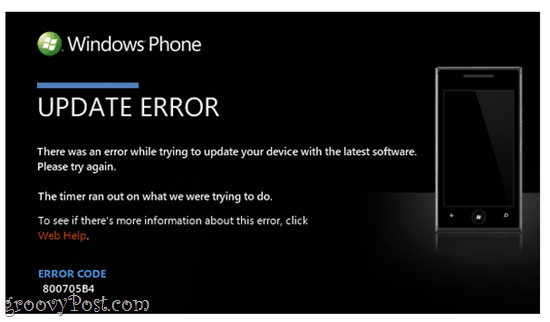
Yra „x86“ (32 bitų „Windows“) ir 64 bitų „Windows“ versija. Nepaprastai svarbu, kad tai padarytumėte pirmiausia. Priešingu atveju tai neveiks.
Antras žingsnis
Atsisiųskite ir ištraukite „ChevronWP7“ atnaujintuvą. Ką jūs sakote, kad „ChevronWP7“ atnaujintuvas buvo atmestas? Manau, jums tereiks surasti veidrodį. Jei esate kruopštus, galite tiesiog rasti 64 bitų versiją ir x86 versiją, įkeltą kažkur….
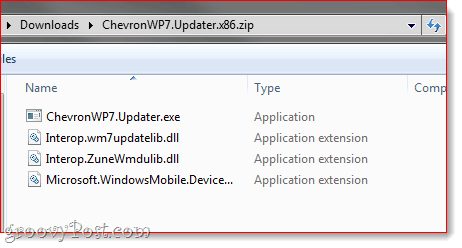
Trečias žingsnis
Prijunkite „Windows Phone 7“ prie kompiuterio per USB.
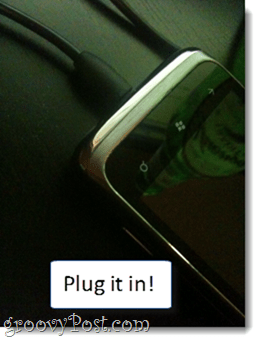
Ketvirtas žingsnis
Palaukite 30 sekundžių.
Penktas žingsnis
Bėk ChevronWP7.Update.exe.
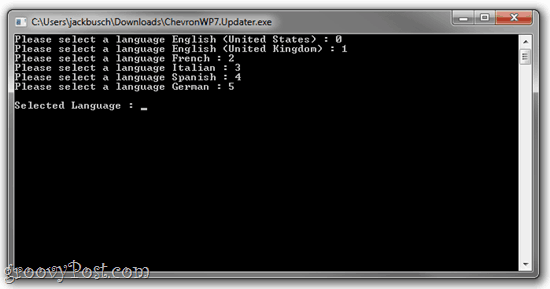
Jis bus paleistas komandų eilutės lange. Štai kaip jūs žinote, kad turite reikalų su rimtais dalykais. Štai tai. Nebijok dabar.
Šeštas žingsnis
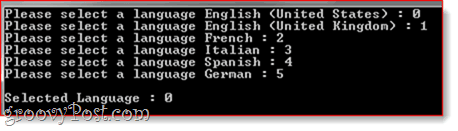
Pasirinkite kalbą. Jei nematote savo kalbos, sustokite dabar. Išeikite iš „ChevronWP7.updater.exe“ ir eikite rasti dar ką veikti. Tai nebus naudinga jums.
Septintas žingsnis
Pasirinkę kalbą, „ChevronWP7“.Updateris pateks į darbą. Tai suteiks jums naudingų atsiliepimų apie operacijos sėkmę ar nesėkmę. Jei negavote kovo mėn. Išleisto oficialaus „Windows Phone 7“ atnaujinimo, pirmiausia „Chevron“ atnaujintuvas atliks naujinimą prieš „Nodo“. Tai nurodys sakydamas „prieš-Nodo“ prieš pradėdamas.
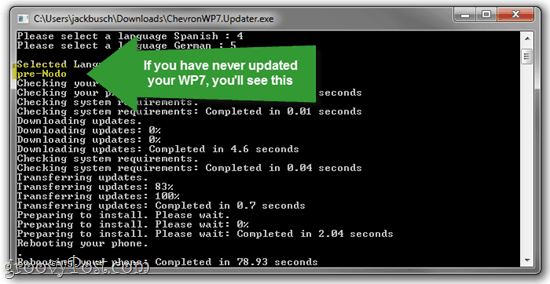
Aštuntas žingsnis
Po pirmųjų patikrinimų jis perkraus telefoną. Kai jūsų telefonas grįš, „Windows“ turės įdiegti kai kurias tvarkykles. Pamatysite tai:
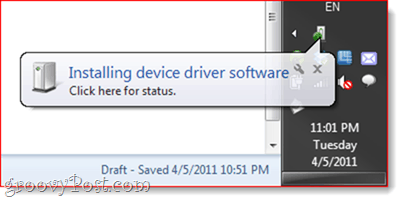
Ir jei viskas gerai, tai:
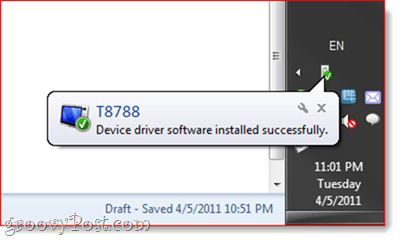
Atminkite, kad turiu „HTC Surround“. Jei turite kitą telefoną, galite pamatyti ką nors kita nei T8788.
Devynis žingsnis
Įdiegus tolesnius atnaujinimus, jūsų telefonas vėl bus paleistas iš naujo. Kai viskas bus pasakyta ir padaryta, jūsų telefonas bus prijungtas ir „Zune“ vėl paleis.
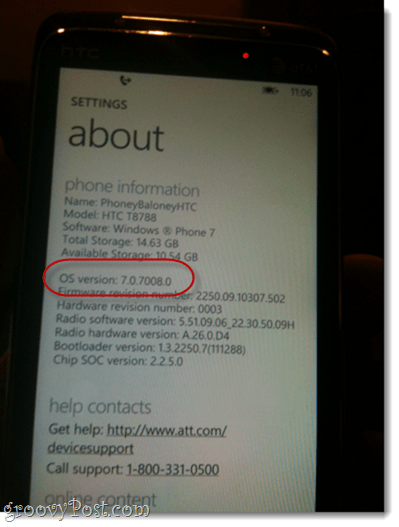
Jei atrodo, kad jūsų telefone niekas nepasikeitė, tikriausiai esate teisi. Tai reiškia, kad ką tik atlikote pirmąjį „Nodo“ atnaujinimą. Norėdami patikrinti, kur esate, eikite į Nustatymai „Windows Phone 7“ ir pasirinkite Apie. Tada Palieskite Daugiau informacijos. Pažiūrėk, kur sakoma OS versija. Tai turėtų būti 7.0.7008.0, jei sėkmingai įdiegėte išankstinį atnaujinimą (tą, kuris buvo oficialiai išleistas atrinkti vartotojus).
Dešimtas žingsnis
Jei naudojate OS 7.0.7008.0 versiją, tada dar kartą turite paleisti atnaujintuvą. Prijunkite telefoną per USB ir paleiskite Chevron.WP7.Updater.exe.
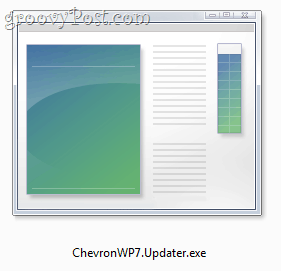
Vienuoliktas žingsnis
Vėl įveskite savo kalbą. Šį kartą sakoma: „Atnaujiname jus į „NoDo“. “
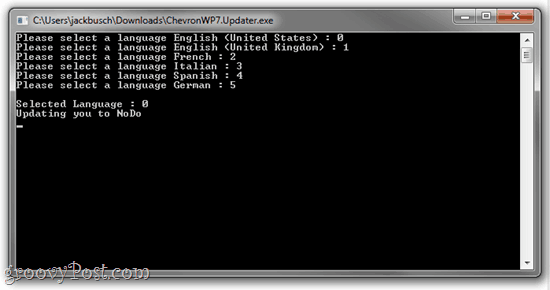
Grįžkite atgal ir palaukite, kol atsisiųs ir įdės apie tris dešimtis atnaujinimų. Jūsų telefonas bus paleistas iš naujo.
Dvyliktas žingsnis
Laukite, kol atnaujintuvas įdiegs daugiau programinės įrangos. Jūsų telefone pasirodys ekranas, įspėjantis, kad jo neatjungsite. Atkreipkite dėmesį į tai, koks išprotėjimas.
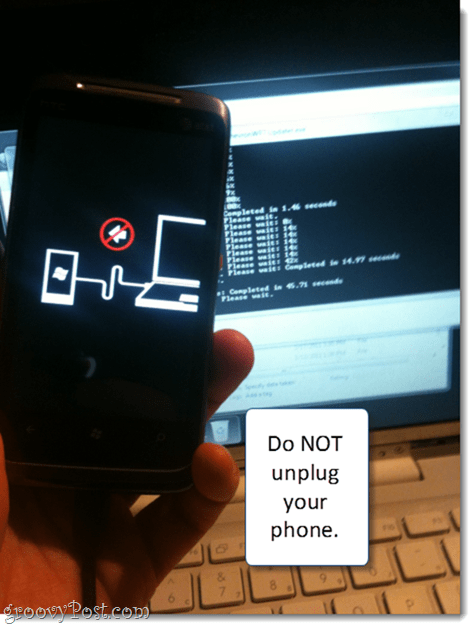
Ši dalis gali šiek tiek užtrukti. Paskutinio atnaujinimo įdiegimas užtruko 8 minutes. Kai tai bus padaryta, ji bus paleista iš naujo.
Kai viskas bus padaryta, jūsų Apie ekrane bus rodoma:
OS versija: 7.0.7390.0
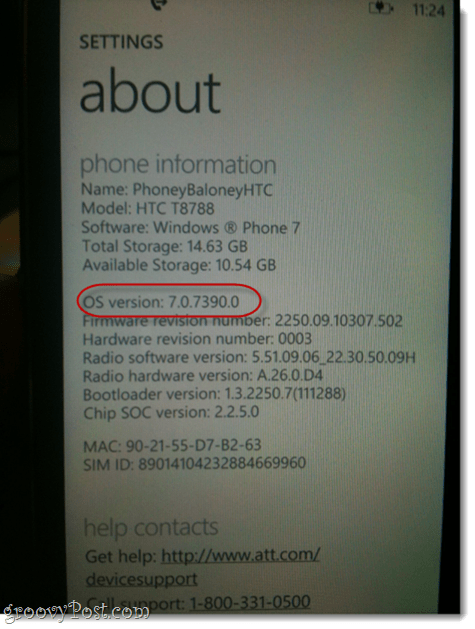
Sveikiname, jūs atnaujinote!
Labiausiai pastebimas ir maloniausias patobulinimas, kurį pastebėsite Kopijuoti ir įklijuoti. Tai veikia lygiai taip pat, kaip tai daroma „iPhone“.
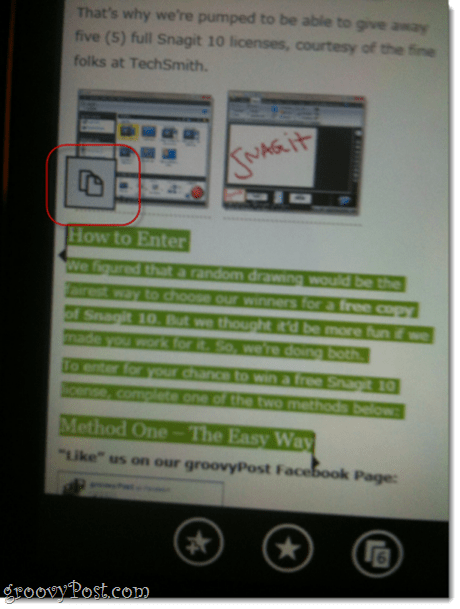
Palieskite šiek tiek teksto jį pasirinkti. Tada galite vilkti pasirinkimo pradžią ir pabaigą, kad pasirinktumėte daugiau teksto. Kai esate patenkintas savo pasirinkimu, Palieskite į Kopijuoti mygtuką.
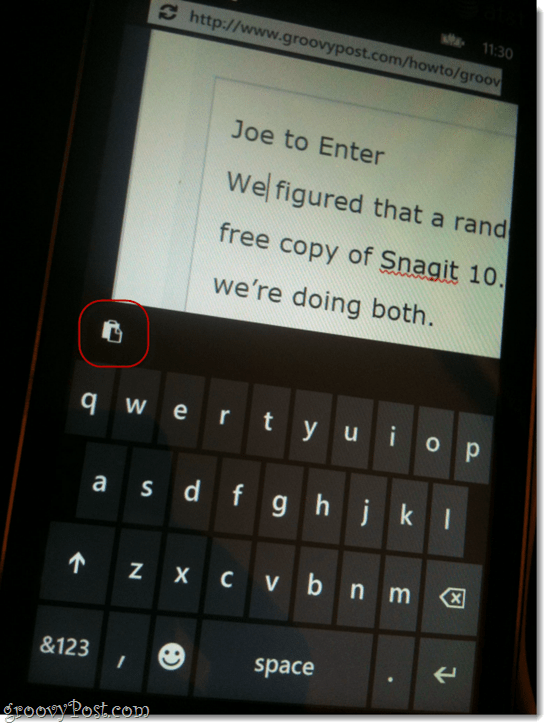
Dabar, atidarę klaviatūrą teksto įvedimui, turėsite Įklijavimo mygtukas viršutiniame kairiajame klaviatūros kampe. Deja, tekstą galite įklijuoti tik vieną kartą. Keista.
P.S. Atsiprašau už žemos kokybės nuotraukas. „Windows Phone 7“ vis tiek neturi ekrano fiksavimo funkcijos.
Išvada
Pranešama, kad šis „Windows Phone 7“ naujinimas tinka:
- „HTC Surround“ apie AT&T
- „Samsung Omnia 7“ (JK)
- „LG E900“
- „Samsung“ daugiausia dėmesio skiria AT&T
- „HTC 7 Mozart“
- „Dell Venue Pro“
- „HTC HD7“ (JK)
- „LG Quantum“
Kai kurie vartotojai pranešė apie klaidas, kurios buvo pašalintos poiš naujo įdiegti „Zune“ į numatytąją vietą. O kai kurie turėjo klaidų, kurios buvo nepaaiškinamos ir neištaisomos, net turint minėtą telefoną. Tęskite savo rizika!










Palikite komentarą